Du kommer sannolikt att hitta sökresultat relaterade till Bigjpg när du letar efter ett onlineverktyg för bilduppskalning. Bigjpg är ett välkänt och flitigt använt verktyg för att förstora och skala upp bilder. Denna artikel ger en omfattande Bigjpg recension, kastar ljus över dess väsentliga egenskaper och ger vägledning om hur man använder den effektivt. Dessutom introducerar den ett övertygande alternativ till Bigjpg, som kan hjälpa dig att förstora dina foton och förbättra deras kvalitet.
Del 1. Exakt recension av Bigjpg
Bigjpg är ett dedikerat bildredigeringsverktyg som är specialiserat på två nyckelområden: att minska bildbrus och förbättra bildstorleken utan att ge avkall på kvaliteten. Denna AI-drivna bildförstorare ger ett intuitivt sätt att utöka dimensionerna på dina bilder samtidigt som de behåller deras skärpa och klarhet. Det låter dig bekvämt skala upp bilder direkt på webben, vilket eliminerar behovet av komplexa programvaruinstallationer. Dessutom vänder sig Bigjpg till en bredare publik genom att erbjuda stationära versioner som passar både Windows- och Mac-användare. För mobilanvändare kan du enkelt hitta och installera Bigjpg-applikationen från App Store eller Google Play, vilket säkerställer tillgänglighet på olika plattformar.
Nyckelfunktioner
Bigjpg har specialiserat sig på att öka storleken på bilder med bibehållen kvalitet. Den har ett lättanvänt gränssnitt, stöd för olika bildformat och flera förstoringsalternativ.
För- och nackdelar med Bigjpg
- Fördelar
- Användarvänligt gränssnitt.
- Gratis onlineversion.
- Desktop-app (APK).
- Stöder flera bildformat.
- API-integration för ökad flexibilitet.
- Nackdelar
- Långsam bearbetning.
- Begränsad kontroll över val av upplösning.
- Enstaka suddig bild.
- Restriktioner för antalet bilder i gratisversionen.
Här är den steg-för-steg handledning om hur du kan använda Bigjpg:
Steg 1Gå till Bigjpg-webbplatsen
Öppna din webbläsare och gå till den officiella Bigjpg-webbplatsen.
Steg 2Ladda upp din bild
Klicka på Välj Bild knappen som visas på webbplatsens hemsida. Detta gör att du kan bläddra bland din dators filer och välja den bild du vill förstora och förbättra.
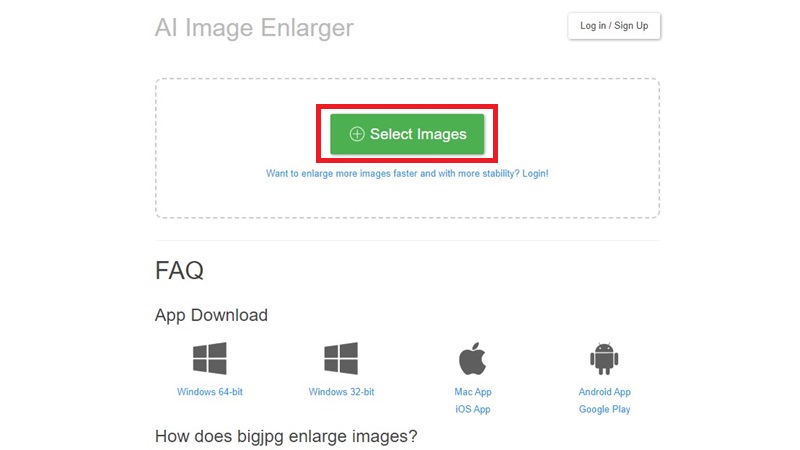
Steg 3Starta uppskalningsprocessen
Klicka på Start för att initiera förstoring och förbättring av bilden. Du kan välja bildtyp, uppskalningsmetod och brusreduceringsalternativ under detta steg.
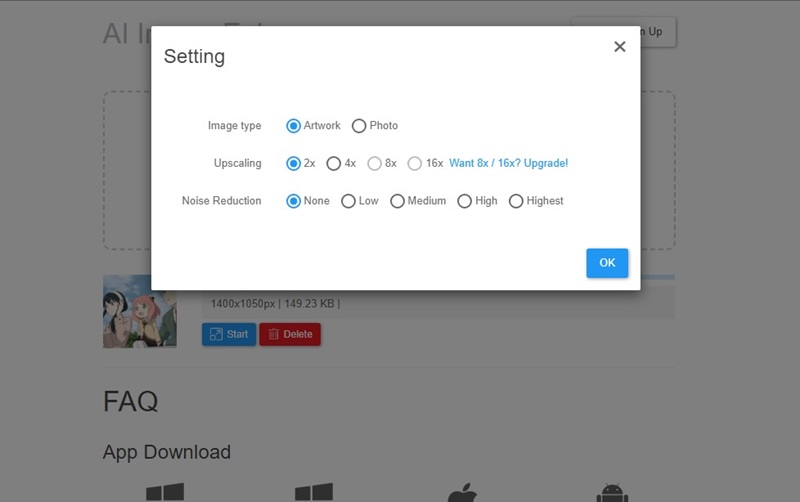
Steg 4Vänta på bearbetning
Klicka på ok knappen för att utlösa bearbetningen av ändringarna i bilden.
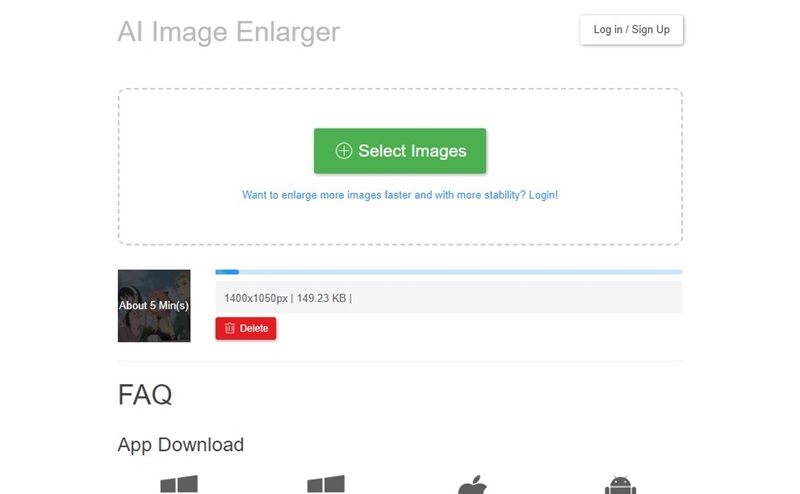
Steg 5Ladda ner den förstorade och förbättrade bilden
När bearbetningen är klar kommer du att presenteras med alternativet att ladda ner din förstorade och förbättrade bild. Klicka på Ladda ner knappen och den uppskalade bilden sparas på din dator.
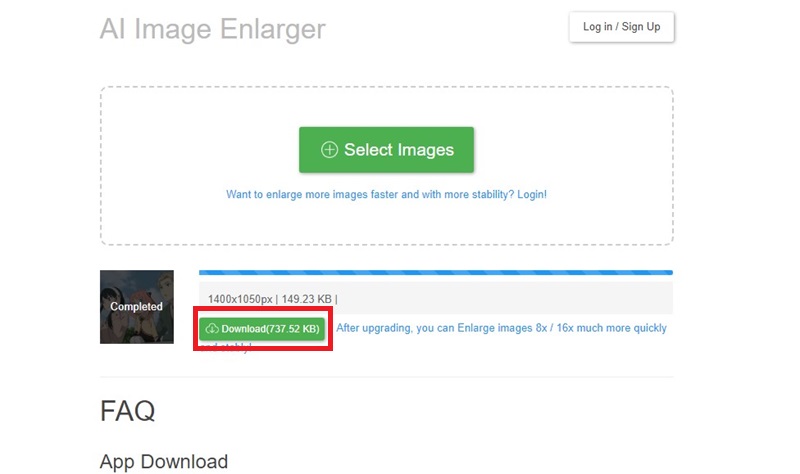
Del 2. Bästa alternativet till Bigjpg för att förbättra och ändra storlek på bild
Om du behöver hjälp med att använda Bigjpg gratis eller är missnöjd med dess bilduppskalningsresultat, överväg att utforska det bästa alternativet, AVAide Image Upscaler Online. Detta kostnadsfria verktyg erbjuder ett användarvänligt tillvägagångssätt för att förbättra och förstora bilder. Jämfört med Bigjpg erbjuder den en mer gynnsam användarupplevelse.
Dessutom kan detta gratis onlineverktyg hjälpa till att förbättra din bildkvalitet om du ibland tar suddiga bilder när du är i rörelse. Den är tillgänglig via olika webbläsare, inklusive Google Chrome, Microsoft Edge, Mozilla Firefox, Safari, Opera, Internet Explorer och mer, vilket gör AVAide Image Upscaler Online till ett mångsidigt val för alla enheter.
Nyckelfunktioner
AVAide Image Upscaler är mångsidig, stöder olika bildtyper och erbjuder flera förstoringsalternativ. Den använder avancerad AI Super Resolution-teknik för kvalitetsförbättring och anpassning.
För- och nackdelar med AVAide Image Upscaler
Den här delen kommer att ge en omfattande översikt över fördelar och nackdelar med att använda AVAide image upscaler
- Fördelar
- Mångsidig bildkompatibilitet.
- Erbjuder en rad förstoringsalternativ.
- Använder avancerad AI för bildförbättring.
- Omfattande anpassningsalternativ fanns tillgängliga.
- Starkt engagemang för användardataskydd.
- Kompatibel i alla operativsystem
- Nackdelar
- Begränsade redigeringsmöjligheter, främst inriktad på uppskalning.
- Kräver en stabil internetanslutning för drift.
Här är stegen för att använda AVAide Image Upscaler:
Steg 1 Gå till AVAide Image Upscaler-webbplatsen och klicka på Välj ett foto för att välja bilden du vill förstora från din dator.
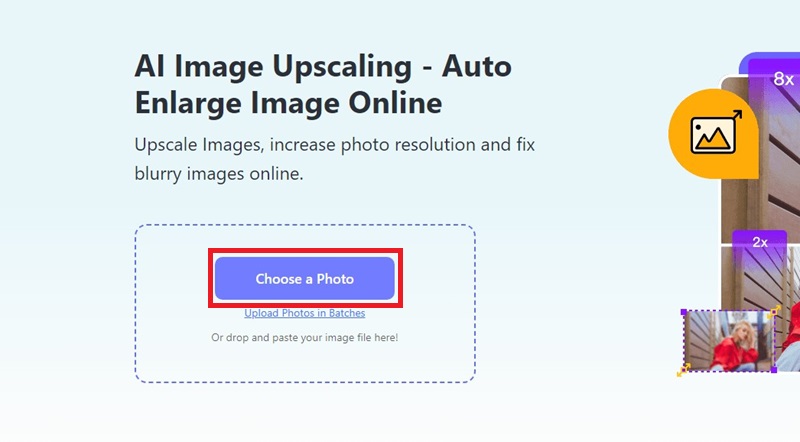
Steg 2Plocka din föredragna förstoringsnivå efter att ha valt bilden; AVAide Image Upscaler erbjuder alternativ som 2×, 4×, 6× och 8×.
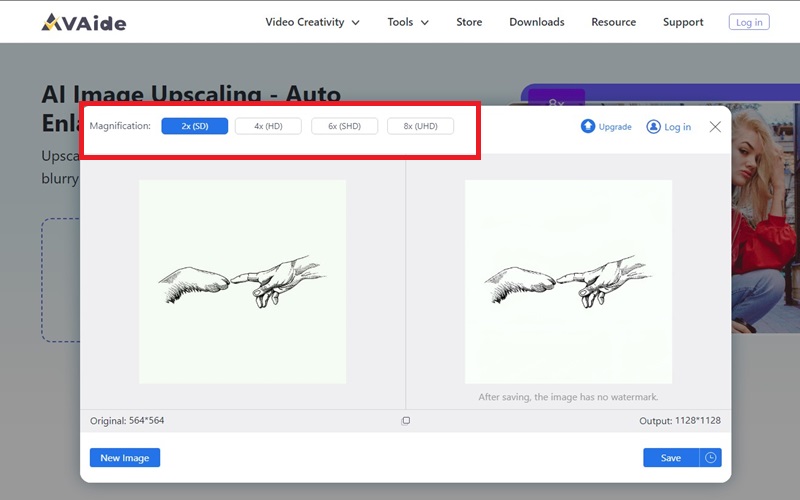
Steg 3 När du har bestämt dig för den önskade förstoringsskalan, klicka på Spara knapp. Verktyget initierar nedladdningsprocessen och den förstorade bilden sparas automatiskt i din dators nedladdningsmapp.
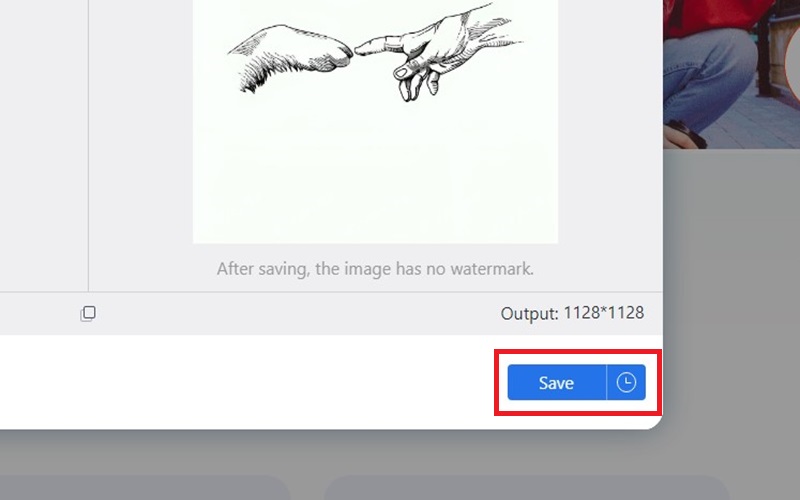
Del 3. Jämförelse av AVAide Image Upscaler och Bigjpg
Här är en jämförelsetabell för AVAide Image Upscaler och Bigjpg:
- Funktion
- Bildkompatibilitet
- Uppskalningsalternativ
- AI superupplösning
- Anpassningsalternativ
- Dataskydd
- Stöd för bildformat
| AVAide Image Upscaler | Bigjpg |
| Mångsidig, stöder olika bildtyper | Begränsad, främst för uppskalning |
| Erbjuder 2×, 4×, 6× och 8× förstoring | Begränsat urval för förstoring |
| Använder avancerad AI Super Resolution-teknik | Begränsad AI-kapacitet |
| Omfattande inställningar för finjustering | Begränsade inställningar för finjustering |
| Starkt engagemang för användardataskydd | Begränsad information om datahantering |
| Kompatibel med olika bildformat | Primärt optimerad för specifika format |
AVAide Image Upscaler framstår som det överlägsna valet. Den erbjuder mångsidighet i bildkompatibilitet, ett brett utbud av exklusiva alternativ, avancerad AI Super Resolution-teknik, omfattande anpassningsalternativ och ett gediget engagemang för skydd av användardata. Å andra sidan har Bigjpg begränsningar inom dessa områden, vilket gör AVAide Image Upscaler till ett mer fördelaktigt alternativ för att förbättra och ändra storlek på bilder.
Del 4. Vanliga frågor om Bigjpg
Vilka bilder tjänar mest på förstoring?
Animebilder och illustrationer får nästan felfri behandling, vilket bevarar färger, detaljer och kanter effektivt. Vanliga foton har också tillräckligt stöd.
Hur går Bigjpg till med att förstora bilder?
Bigjpg använder banbrytande Deep Convolutional Neural Networks för att på ett intelligent sätt minska brus och serration i bilder. Detta gör det möjligt att förstora bilder utan att kompromissa med kvaliteten.
Är Bigjpg säkert att använda i olika operativsystem?
Ja, Bigjpg är säkert online på både Windows PC och Mac. Men om du försöker köra dess skrivbordsprogram, kan ditt antivirusprogram hindra den från att starta och råda dig att avinstallera den.
Sammanfattningsvis gav den här artikeln en detaljerad recension av Bigjpg, inklusive dess funktioner, för- och nackdelar, tillsammans med instruktioner om hur du använder det effektivt. Den introducerade också ett överlägset alternativ, AVAide Image Upscaler, som erbjuder mer flexibilitet och en användarvänlig upplevelse. Genom den här recensionen kan användare få vägledning om att använda dessa verktyg med större effektivitet och tillförlitlighet.

Bilduppskalare
Vår AI-teknik kommer automatiskt att förbättra kvaliteten på dina bilder, ta bort brus och fixa suddiga bilder online.
FÖRSÖK NU



